Как проверить APK файл на вирусы и уязвимости?
Как можно проверить APK файл на вирусы?
Существуют несколько способов проверки APK-файлов на вирусы: один практичный, второй глупый и третий правильный но сложный.
Сложный способ проверки приложения представляет собой потрошение файла приложения APK с целью анализа и изучения каждого отдельного компонента архива APK. Данный способ требует определенных навыков — это сложно и не каждому доступно. Об этом методе (если дойдут руки) мы поговорим в отдельной статье.
Глупый способ проверки приложения — это сканирование Антивирусом во процессе установки на мобильное устройство. Это наверное самый худший способ. И не только потому, что необходимо устанавливать сомнительное приложение (кликаем по ссылке, если хотите узнать как правильно устанавливать подозрительные приложения) и подвергать систему опасности. Но еще и потому, что проверка будет происходить только одним антивирусом. А как вы знаете идеальных антивирусов нет. Есть только те, которые успели добавить вредонос в свою базу и те, которые его еще не успели добавить. Если вредоносное приложение еще не было добавлено в базу данных, ваш любимый антивирус, на которого вы слепо полагаетесь, никак не отреагирует.
Практичный способ проверки заключается в сканировании APK-файла с помощью онлайн-сервисов. Достоинств этого метода множество. Самое главный — это то, что такие сайты проверяют наличие в приложении вируса по многим базам данных. Кроме этого данные сервисы отображают содержимое APK-файла и показывают поведение приложения во время установки: права (разрешения, которые требует приложение) и изменение других параметров системы. Помимо этого данный онлайн инструмент может проверить насколько уязвимо приложение. Об этом способе мы и поговорим в сегодняшней статье.
Кстати, вас может заинтересовать онлайн антивирус файлов для операционных систем Windows.
Как проверить APK на вирусы
Перед там как мы перейдем к обзору инструментов давайте вкратце о том, что из себя представляет архив APK.
APK файл
Что такое APK-файл?
APK (англ. Android Package) — формат архивных исполняемых файлов-приложений для Android. Каждое приложение Android скомпилировано и упаковано в один файл, который включает в себя:
- Код приложения (.DEX файлы)
- Ресурсы
- Активы (assets)
- Файл манифеста AndroidManifest.xml
- Нативные библиотеки (jniLibs)
Файл приложения может иметь любое имя, но расширение должно быть .APK. Например: spysoftnet.apk.
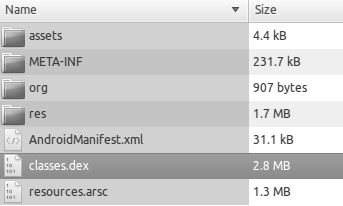 APK-файл
APK-файл
Файлы данного формата не шифруются, являются подмножеством формата архива ZIP. Файлы с данным расширением хранятся в магазинах приложений (например, Google Play и F-Droid), и загружаются с его помощью в мобильное устройство для их использования, или устанавливаются пользователем вручную.
Внимание! Установка APK-файлов из сторонних источников может представлять большой риск: множество сайтов бесплатно распространяют взломанные версии популярных платных программ и игр в форме файлов APK, в которые добавляются вредоносные функции, такие как отправка платных SMS, вирус троян следящий за пользователем и т.д
Проверка приложения APK с HackApp
Начнем этот обзор с сервиса . Это на мой взгляд один из лучших, а может даже и самый лучший сайт для проверки приложений на вирусы. Ну, по крайней мере мне он понравился больше остальных.
HackApp умеет проверять APK файлы загружая их с компьютера или мобильного устройства так-же, как это делает популярный сервис VirusTotal и другие онлайн сканеры файлов на вирусы.
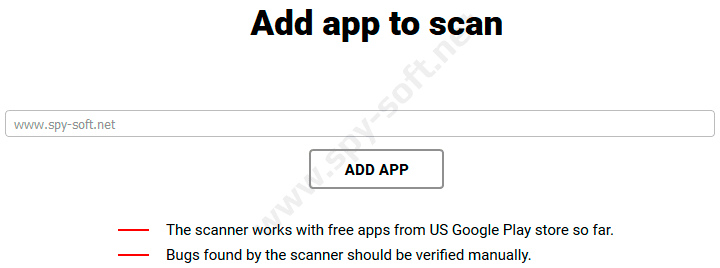
Главное окно HackApp
Кроме этого HackApp позволяет проверять не только APK-файл, но и сканировать приложения напрямую из Google Play или другого источника, не загружая его на свой компьютер или мобильное устройство.
Чтобы проверить приложение на вирусы из Google Play необходимо скопировать ссылку на приложение и вставить в строку загрузки.
Подождать завершение проверки и ознакомится с результатом сканирования.
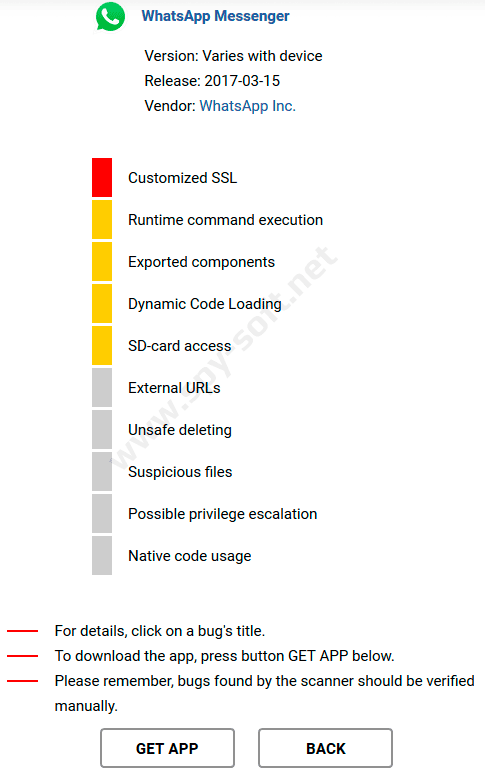 Отчет HackApp
Отчет HackApp
Онлайн-сервис HackApp предлагает большой объем информации о приложении. Всю информацию о приложении представляет в категориях, которые отмечает по уровню опасности (от серого до красного — критичный). Нажав на каждый отдельный пункт пользователь получит подробную информацию об уязвимости.
Проверка APK с помощью NVISO
— это еще один неплохой сетевой инструмент для проверки APK-файла на наличие вируса. В некоторых случаях для получения отчета может потребоваться время. Но вы можете не ждать, а оставить адрес электронной почты и получить уведомление по завершению сканирования. Кстати, для таких случаев вполне хватит и одноразового почтового адреса, чтоб не светить или просто не захламлять свой рабочий ящик.
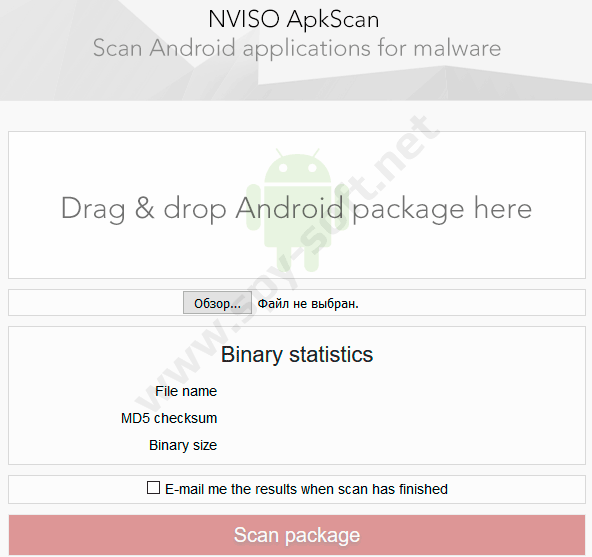
Я проверял одно сомнительное приложение с помощью сервиса Nviso и увидел, что проверяется следующее:
- активность диска;
- поиск вирусов;
- сетевой трафик;
- возможность совершения телефонного звонка, отправки SMS;
- криптографическая активность;
- утечка данных.
Проверка APK онлайн с SandDroid
данный сервис проводит статический и динамический анализ и формирует полный отчет. Вы можете загрузить на сайт файл APK или архив ZIP размером не больше 50 Мб.
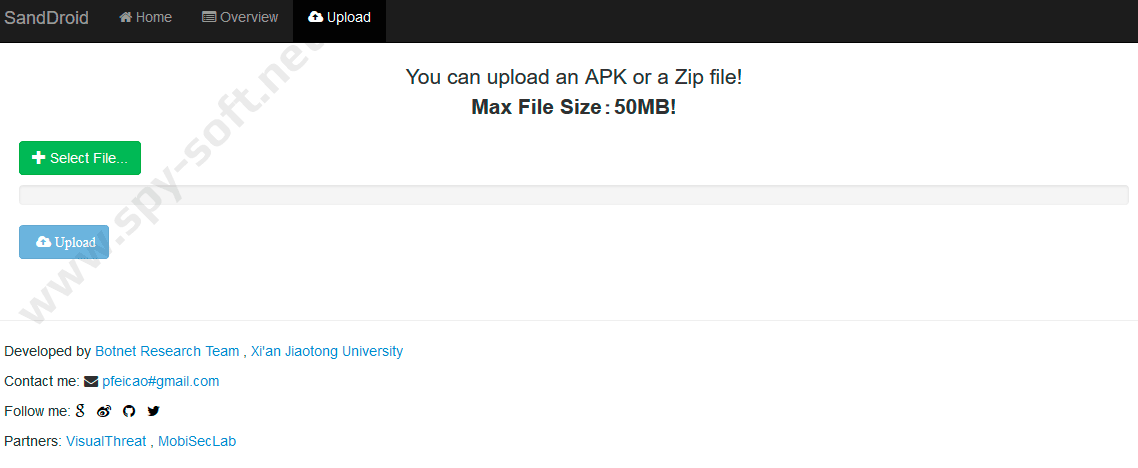
SandDroid
SandDroid разработан группой исследователей Сианьского транспортного университета и проектом Botnet. Сервис умеет проверять следующее:
- размер/хеш файла, версия SDK;
- сетевые данные, компоненты, закодированные свойства, уязвимый API, анализ IP;
- утечки данных, SMS, отслеживание телефонных звонков;
- поведение, представляющее угрозу, и вероятность угрозы.
В целом сервис неплохой, но не идеальный.
Проверить APK онлайн с AndroTotal
Как можно догадаться по названию, пригоден только для работы с приложениями на Android.
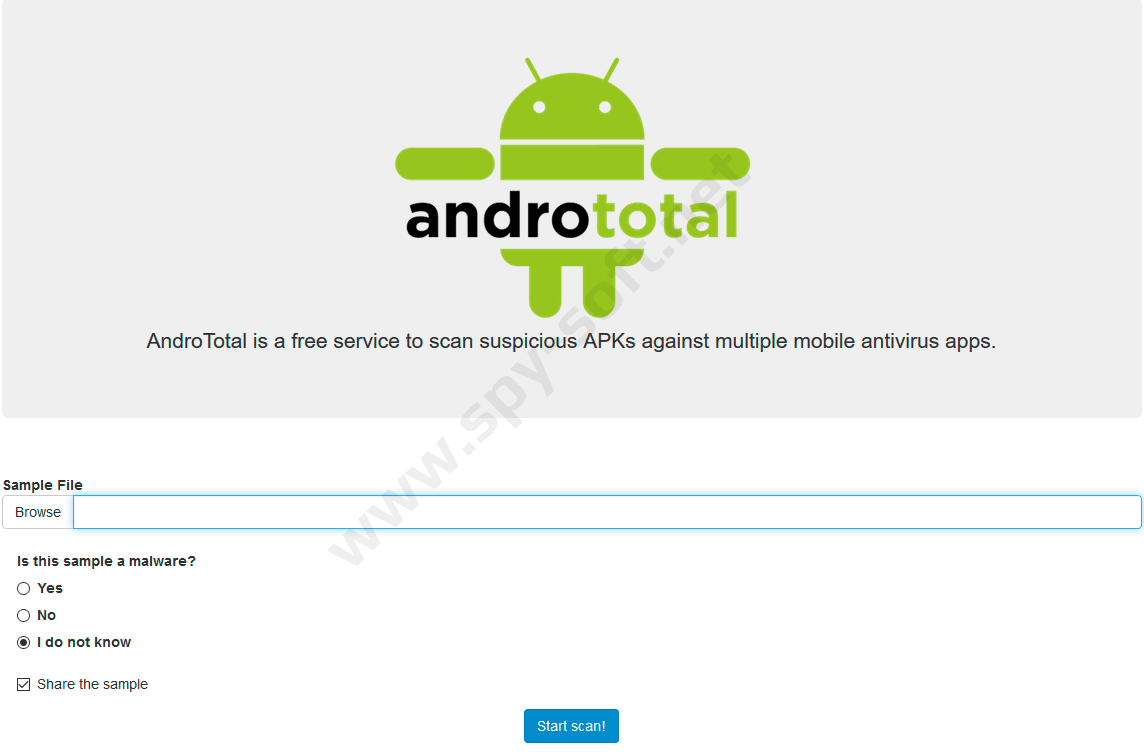
AndroTotal
AndroTotal проверяет файл APK на наличие вирусов и вредоносного кода, сверяя результаты следующих антивирусных программ: McAfee, TrustGo, ESET, Comodo, AVG, Avira, Bitdefender, Qihoo.
Проверить APK на вирусы с AVC UnDroid
AVC UnDroid — это довольно новый бесплатный онлайн-инструмент анализа вредоносных приложений. Продукт представляет собой статическую аналитическую систему для обнаружения вредоносных программ и рекламных приложений для Android.
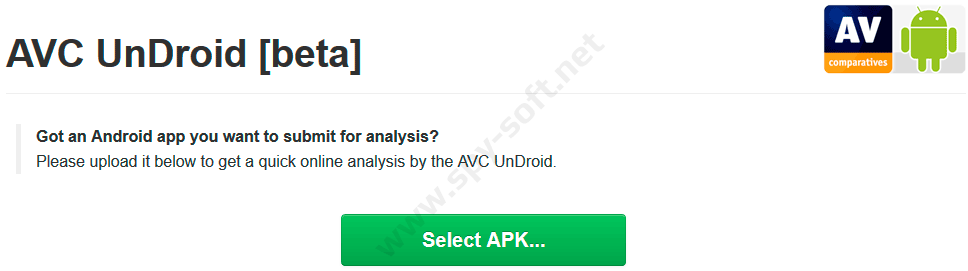
Незарегистрированный пользователь может добавить APK файл размером не больше 7Мб. После бесплатной регистрации данное ограничение снимается, а также добавляется возможность комментирования отправленных на проверку файлов и просмотра статистики сканирования.
После запуска сканирования, спустя какое-то время, появится подробный отчет проверки на вирусную угрозу вашего Android-приложения. Данный отчет содержит сведения о:
- хэше
- уровне безопасности либо угрозы
- уровне доступа, которое приложение получит на устройстве
- и пр.
Выводы
Большинство пользователей знают и использует онлайн-сканеры файлов (ссылка выше) типа VirusTotal. Проверка файлов онлайн в разы уменьшает риск заражения операционной системы. Тоже самое касается и мобильных приложений. Перед каждой установкой приложения необходимо его проверять. Поэтому, если вы еще не использовали подобные сервисы, то надо бы завести себе такую привычку и начать это делать систематически.
Ну, вот вроде и все. Пишите в коментах если знаете о других полезных сайтах на которых можно проверить APK на вирусы. Я проверю ваши ссылки и, если сочту нужным, добавлю их в статью. Всем удачи и информационной безопасности!
А, да! Если вы владелец телефона Anroid, то я вам очень рекомендую использовать фаервол, о лучшем бесплатном брандмауэре для Андроид вы узнаете из статьи «Как защитить телефон».
Microsoft Safety Scanner 1.259.1496.0 (11.01.2018)
Владимир про Microsoft Safety Scanner 1.145.89.0 (18.05.2013)
Сканер вроде неплохой, для подстраховки к моему антивируснику сойдёт. Жалко, что работает он мало дней без переустановки на новую версию (доступ к запуску ограничен временем). Да и невсегда удобно скачивать новую версию с этого сайта, т.к. обновляют версии этого сканера здесь несвоевременно. Прочитав предыдущие комменты, скажу что спорить ребята не надо. Каждый из вас в чём-то прав, истина лежит где-то посередине. Хотя, если человек не понимает разницы между автоматическим и ручным запуском программ, то ему бесполезно что-то объяснять. А обновление KB890830 действительно является накопительным и при его обновлении переписывается полностью вся база сигнатур вирусов, включая все старые сигнатуры вместе с новыми, KB890830 остаётся на компьютере постоянно до следующего обновления его антивирусной базы, запустить его можно также и вручную для проверки компа на активные вирусы в любое время (C:\WINDOWS\system32\MRT.exe). Удаляются автоматически после обновления базы сигнатур только отчёт о его запуске и старые файлы сигнатур прошлых версий, как отработанные и ненужные больше системе временные файлы. В завершении скажу, что любой сканер всё равно не заменит полноценной антивирусной программы, т.к. находя что-то конкретное из зловредов, он не расчитан на поиск менее активных и маскирующихся зловредов, действующих не так молниеносно, как вирусы или трояны, но не менее небезопасных для компьютера. Сканеры лишь являются некой подмогой в отлове и ликвидации зловредов, но не гарантией чистоты вашей системы.
1 | | Ответить
Microsoft Safety Scanner — антивирусный сканер
Microsoft Safety Scanner — антивирусный сканер по требованию, созданный корпорацией . Средство проверки безопасности Microsoft проверяет компьютер на наличие вредоносного программного обеспечения: вирусов, шпионских программ, потенциально нежелательного ПО.
Антивирусный сканер не заменяет антивирус, установленный на компьютере. Главная задача антивирусного сканера: обнаружить и обезвредить вредоносный код на компьютере, а не защита компьютера в режиме реального времени. Сканеры применяют для дополнительной проверки системы, или для поиска и удаления вирусов в случае заражения, если установленный на компьютере антивирус не справился с защитой компьютера.
Антивирусный сканер следует выбирать по такому алгоритму: если на компьютере установлена антивирусная программа от одного производителя, то для проверки и лечения необходимо использовать антивирусный сканер от другого производителя антивирусных программ.
Сканер безопасности Microsoft можно использовать на компьютере в течении 10 дней, так как позже антивирусные базы устаревают. После использования, удалите файл средства проверки безопасности с компьютера. В дальнейшем, для новой проверки нужно будет загрузить новую версию Сканера безопасности .
Бесплатная антивирусная программа Microsoft Safety Scanner не требует установки на компьютер. Данная антивирусная утилита не конфликтует с установленным на компьютере антивирусом.
Вы можете скачать Microsoft Safety Scanner с официального сайта корпорации .
На странице загрузки нажмите на кнопку «Загрузить сейчас», а в открывшемся окне выберите ссылку на загрузку антивирусной утилиты, соответствующую разрядности операционной системы Windows, установленной на вашем компьютере (32-разрядной, или 64-разрядной).
Проверка компьютера на вирусы в Microsoft Safety Scanner
Запустите средство безопасности для проверки компьютера на наличие вредоносного и нежелательного ПО.
Сразу после запуска откроется окно «Лицензионное соглашение». Примите условия лицензионного соглашения. Для этого активируйте пункт «Принять все условия лицензионного соглашения», а затем нажмите на кнопку «Далее».
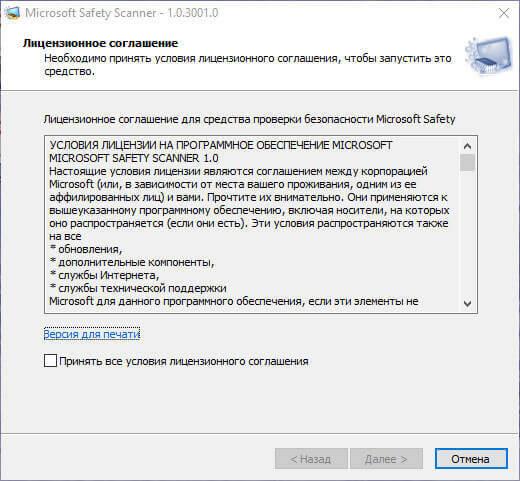
В следующем окне ознакомьтесь с действиями, которые произведет на компьютере средство проверки безопасности Microsoft Safely Scanner, а затем нажмите на кнопку «Далее».
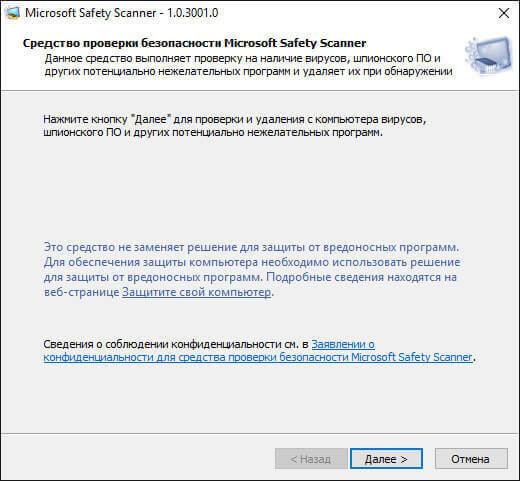
В окне «Тип проверки» необходимо выбрать тип проверки компьютера на наличие вирусных угроз. В программе Microsoft Safety Scanner доступны три типа проверки:
- Быстрая проверка
- Полная проверка
- Выборочная проверка
При быстрой проверке проверяются только области системы, в которых наиболее вероятно нахождение вирусов, шпионских программ и другого вредоносного ПО. При обнаружении вредоносных объектов, программа сделает запрос на полную проверку компьютера.
При полной проверке антивирусный сканер произведет полную проверку системы. Полная проверка компьютера займет значительное количество времени.
При выборочной проверке, средство безопасности Microsoft выполнит быструю проверку системы, а также проверит содержание выбранной пользователем папки.
Определитесь с типом проверки, а потом нажмите на кнопку «Далее».

После этого начнется процесс проверки компьютера на вирусы, который займет некоторое время. Продолжительность времени проверки напрямую зависит от выбранного типа проверки, и от количества данных подлежащих проверке.

По завершению проверки, в окне «Результаты проверки», программа Microsoft Safety Scanner представит результаты сканирования системы. В данном случае, вирусы, шпионское ПО и другие потенциально нежелательные программы не обнаружены.
Для выхода из программы, нажмите на кнопку «Готово».
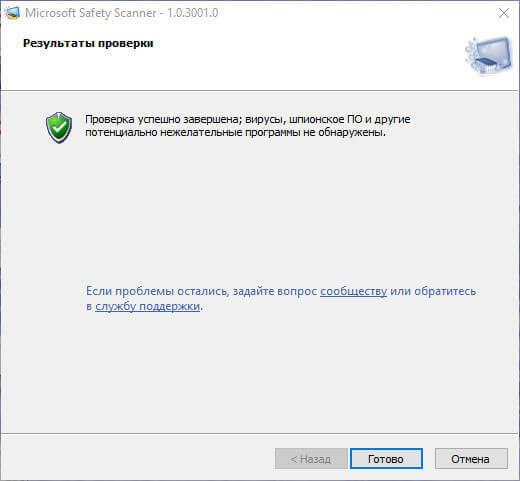
Если на компьютере было обнаружено вредоносное программное обеспечение, то антивирусный сканер сообщит об этом. Перед удалением, можно ознакомится с обнаруженными угрозами. Для этого нажмите на ссылку «Посмотреть потенциально нежелательные программы». В открывшемся окне вы можете отметить объекты подлежащие удалению, если не все найденные антивирусной утилитой объекты, по-вашему мнению, необходимо удалять с компьютера.
Для удаления найденных объектов активируйте пункт «Помочь удалить потенциально нежелательные программы», нажмите на кнопку «Далее», а затем на кнопку «Готово».
Для новой проверки заново загрузите средство проверки безопасности Microsoft Safety Scanner на свой компьютер, так как сканер безопасности актуален только в течение 10 дней после загрузки.
